有的朋友可能不清楚cad里图层使用操作,今天就讲解cad里图层使用操作方法,相信大家通过学习,在以后的操作中一定会得心应手。
cad里图层使用操作讲解

1、认识图层,它的位置在菜单--默认下方的工具栏,图层特性,如图所示。

2、我们点击图层特性按扭,这时会弹出一个图层特性管理器对话框,如图所示,在这里最上方有四个按扭,也是最主要的四个按扭。

3、我们可以点击四个按扭中的第一个按扭,它的作用是新建一个图层。我们点击它新建一个图层1,如图所示。
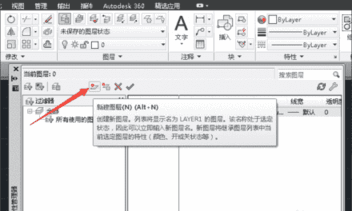
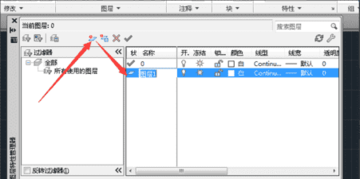
4、然后我们再点击创建一个图层2,这里我们就一共建立了3个图层,包括原有的0图层哦。
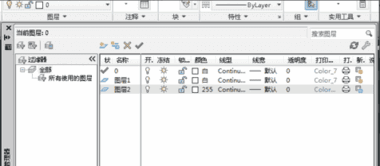
5、我们可以把这几个图层分别设置不同的颜色,如图所示,设置为白、红、绿三个颜色。可以点击图层特性管理器中的颜色下方的小方块,会弹出选择颜色对话框,选择相应的颜色并确定
。如图
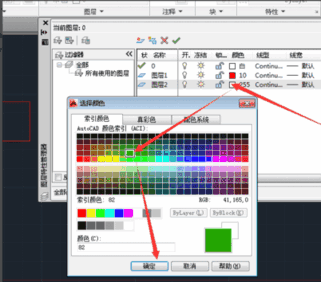

6、我们在绘图区域中绘制几个图形,如图所示,我们发现绘制完的图形颜色都是白色的。这是因为默认的它们是在当前图层中绘制的。即0图层,我们发现它前面有个对勾,这个代表的就是当前图层。
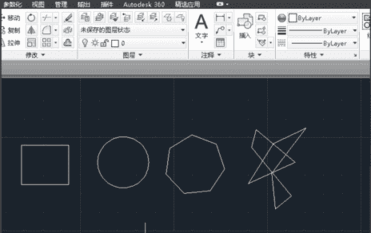
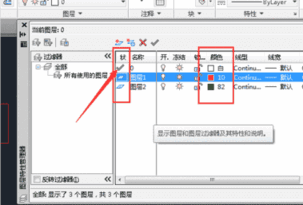
7、把图形设置到别的图层上。比如,这时我们选中矩形,点击工具栏中的---图层,后方有个下拉剪头,点击它,并选中图层1,这样矩形就到了图层1中,它相应的颜色也变成了图层1的颜色。如图所示
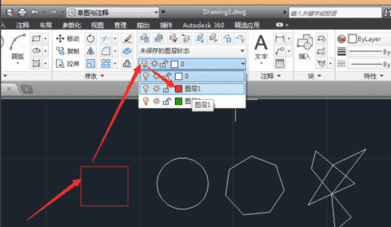
8、我们可以看到图层特性管理器中还有其它的参数可以设置,比如线型、线宽、状态、等都可以进行设置。
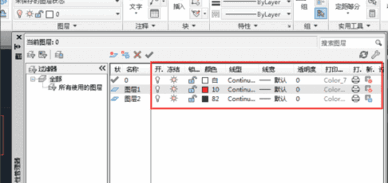
快来学习学习cad里图层使用操作内容吧,一定会帮到大家的。
本文来自投稿,不代表闪电博客-科普知识-常识技巧网立场,如若转载,请注明出处http://www.tuosiweiyingxiao.cn/post/300170.html
免责声明:本文仅代表文章作者的个人观点,与本站无关。其原创性、真实性以及文中陈述文字和内容未经本站证实,对本文以及其中全部或者部分内容文字的真实性、完整性和原创性本站不作任何保证或承诺,请读者仅作参考,并自行核实相关内容。如有侵权联系删除邮箱1922629339@qq.com,我们将按你的要求删除










